프로필 및 환경설정
프로필과 환경설정을 조정하여 Slack을 고객님에게 맞춰보세요.
시간대 환경설정 관리
새로운 시간대로 이동하셨습니까? 목적지에 도착하면 Slack에서 현지 시간대를 업데이트할 수 있습니다.
시간대 변경
데스크톱
iOS
Android
- 사이드바의 프로필 사진을 클릭합니다.
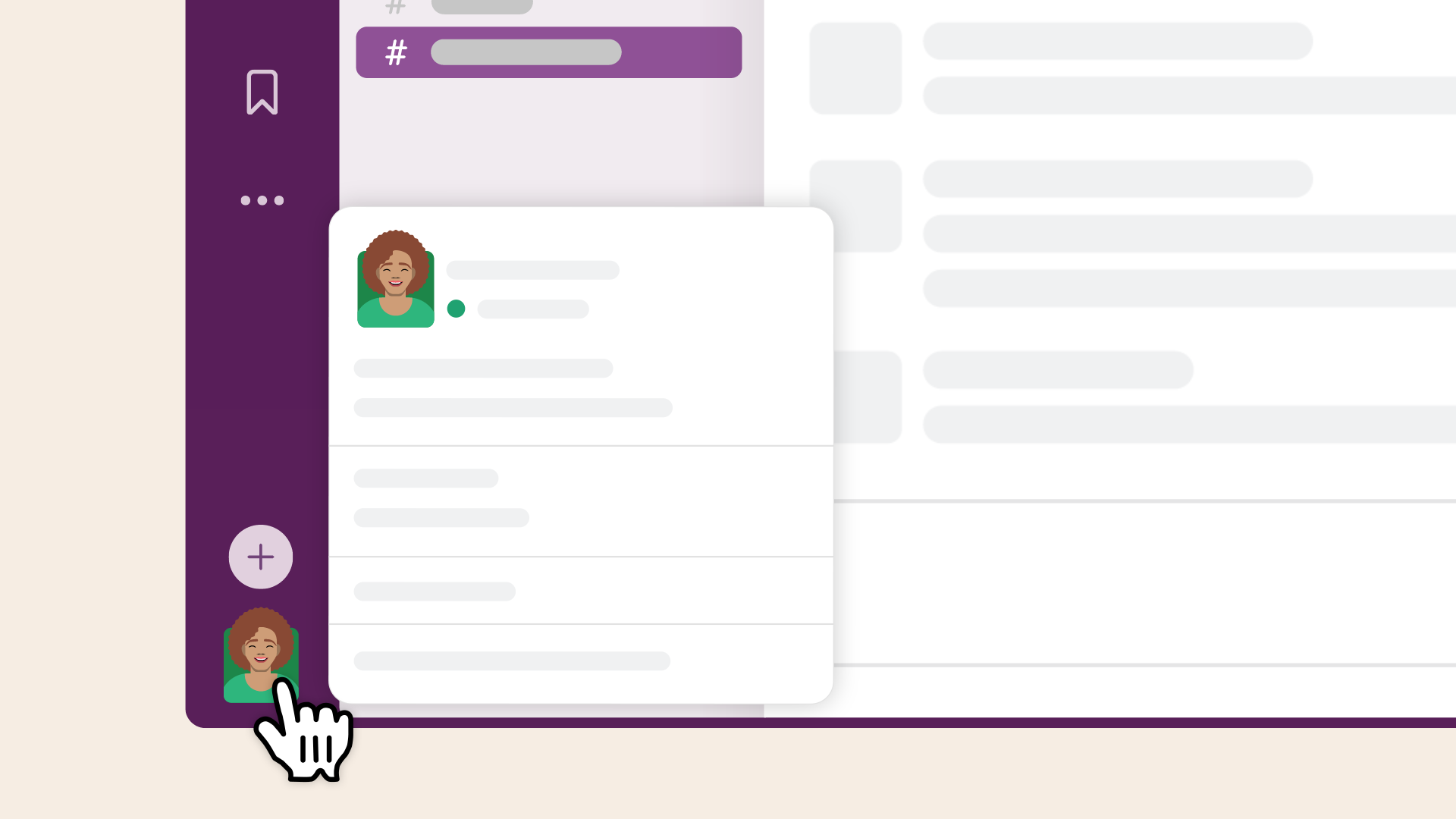
- 메뉴에서 환경설정을 선택합니다.
- 리스트에서 언어 및 지역을 선택합니다.
-
시간대의 드롭다운 메뉴에서 옵션을 선택합니다.
이동 중일 때 Slack에서 시간대를 자동으로 업데이트하려면 자동으로 시간대 설정 옆에 있는 확인란을 선택합니다.
- 화면 상단에서 프로필 사진을 탭합니다.
-
환경설정을 탭합니다.
-
고급을 탭합니다.
-
시간대 자동 설정 토글을 켜거나 끕니다.
- 화면 상단에서 프로필 사진을 탭합니다.
-
환경설정을 탭합니다.
-
시간대 자동 설정 토글을 켜거나 끕니다.
참고: Slack에서 시간대를 업데이트하면 리마인더 및 알림 일정은 현지 시간으로 유지됩니다. 메시지는 항상 컴퓨터의 시간대와 함께 표시됩니다.
시간대를 기기와 동기화
Slack에 표시된 시간이 기기에 표시된 시간과 다른 경우 기기 설정에서 시간을 조정해야 할 수 있습니다. 이 작업을 수행하는 방법에 대한 지침을 보려면 아래 목록에서 기기를 선택하세요.
기기 설정을 변경한 후에는 Slack 앱으로 돌아가서 위의 단계를 따라 Slack 환경설정의 시간대가 컴퓨터 또는 모바일 기기의 시간대와 일치하는지 확인합니다.
죄송합니다. 문제가 발생했습니다. 나중에 다시 시도해주세요.

